Как перезагрузить iPhone
Проверенные способы для ребута смартфонов Apple

Автор
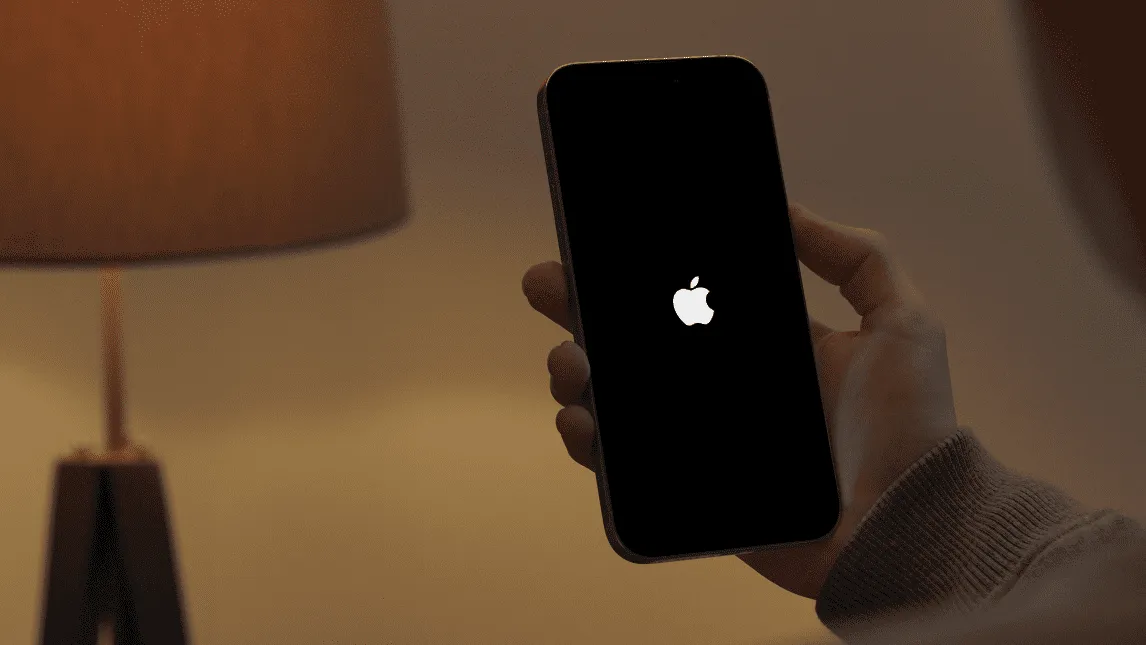
Перезагрузка iPhone — простой способ справиться с различными сбоями и проблемами в работе смартфона. В статье расскажем, как это сделать, в том числе о принудительной перезагрузке гаджета.
Если на iPhone подвис сенсор или случились программные сбои, проблему можно решить перезагрузкой. Этот помогает исправить небольшие глюки системы и освобождает оперативную память.
Что происходит при перезагрузке iPhone
Когда вы производите перезагрузку смартфона, операционная система завершает работу всех ранее открытых приложений и стирает кэшированные данные путём сброса оперативной памяти. Все данные, которые хранятся в постоянном запоминающемся устройстве, не будут удалены во время перезагрузки оперативной памяти.
Чем дольше работает гаджет, тем больше в оперативной памяти накапливается ненужных данных. В время перезагрузки смартфон освобождается от этих файлов и продолжает нормально функционировать. Иногда приходится прибегать к полному сбросу настроек, если простой перезагрузки недостаточно.
Принудительная перезагрузка айфона кнопками
iPhone 6, 6s, SE (1-го поколения)
• Одновременно нажмите и удерживайте кнопку «Домой» и кнопку «Включение/выключение».
• Удерживайте клавиши, пока не увидите логотип Apple на экране.
• Дождитесь перезагрузки девайса.
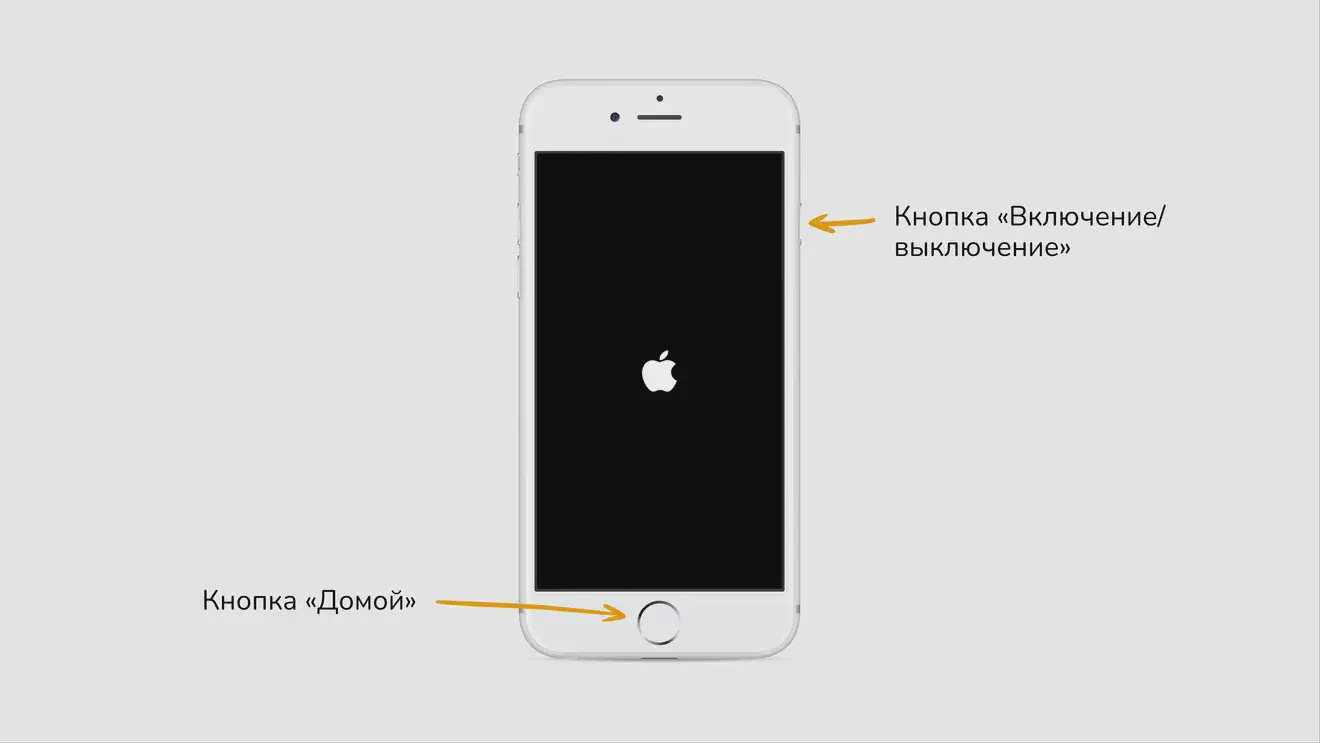
iPhone 7, 7 Plus
• Одновременно зажмите и удерживайте кнопку «Включения/выключения» и кнопку уменьшения громкости.
• Удерживайте кнопки, пока не увидите на экране значок Apple.
• Дождитесь перезагрузки смартфона.
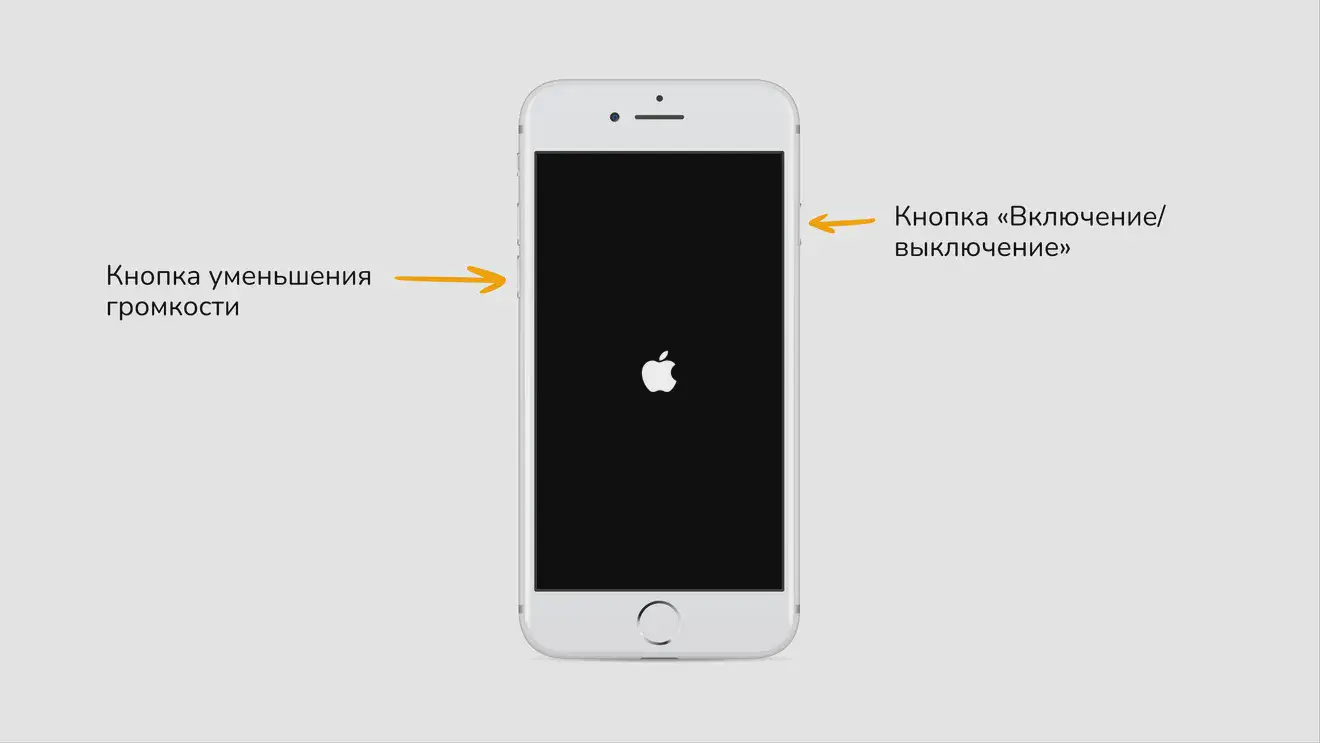
iPhone 8, 8 Plus, X, XR, XS, XS Max, SE (2-го поколения)
• Быстро нажмите и отпустите кнопку увеличения громкости.
• Далее проделайте то же самое с кнопкой уменьшения громкости.
• Далее нажмите и удерживайте кнопку «Включения/выключения», пока не увидите значок Apple на экране.
• Отпустите кнопки и дождитесь перезагрузки.
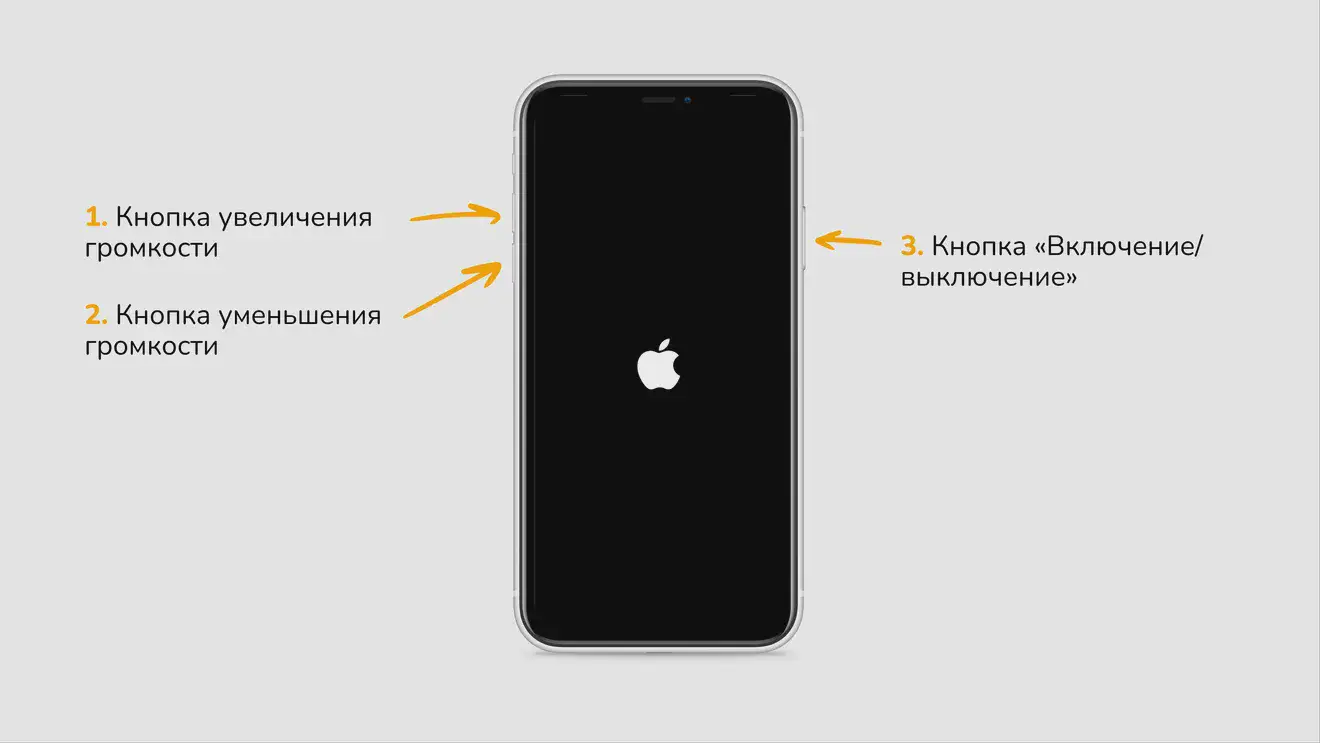
iPhone 11 / 12 / 13 / 14 / 15
• Быстро нажмите и отпустите кнопку увеличения громкости.
• Проделайте то же самое с кнопкой уменьшения громкости.
• Затем нажмите и удерживайте клавишу «Включения/выключения», пока не увидите логотип Apple на экране.
• Отпустите кнопки и дождитесь перезагрузки.
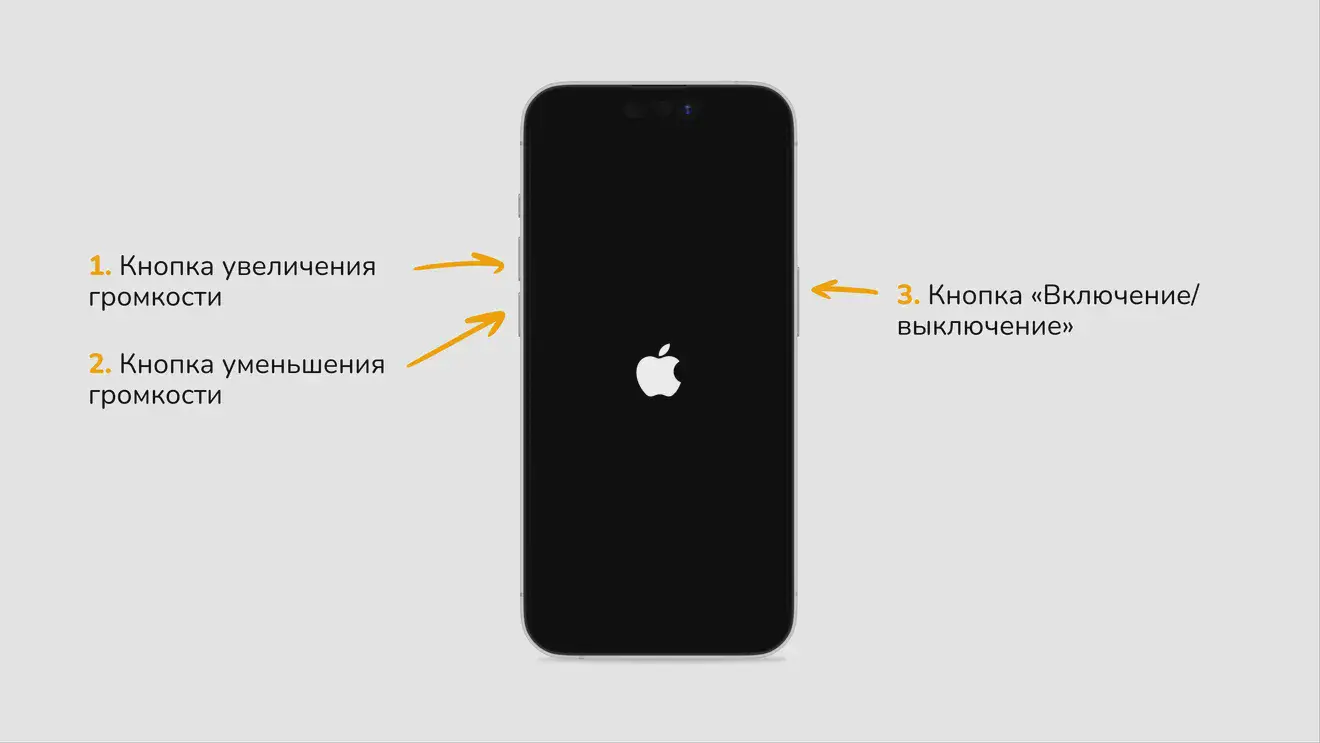
Перезагрузка айфона с помощью меню
Независимо от поколения и модели вашего айфона перезагрузка с помощью меню происходит так:
• Откройте «Настройки».
• Затем перейдите в раздел «Основные».
• Далее пролистните вниз и нажмите «Выключить».
• Проведите пальцем по слайдеру для выключения телефона.
• Затем включите гаджет зажав кнопку «Включения/выключения».
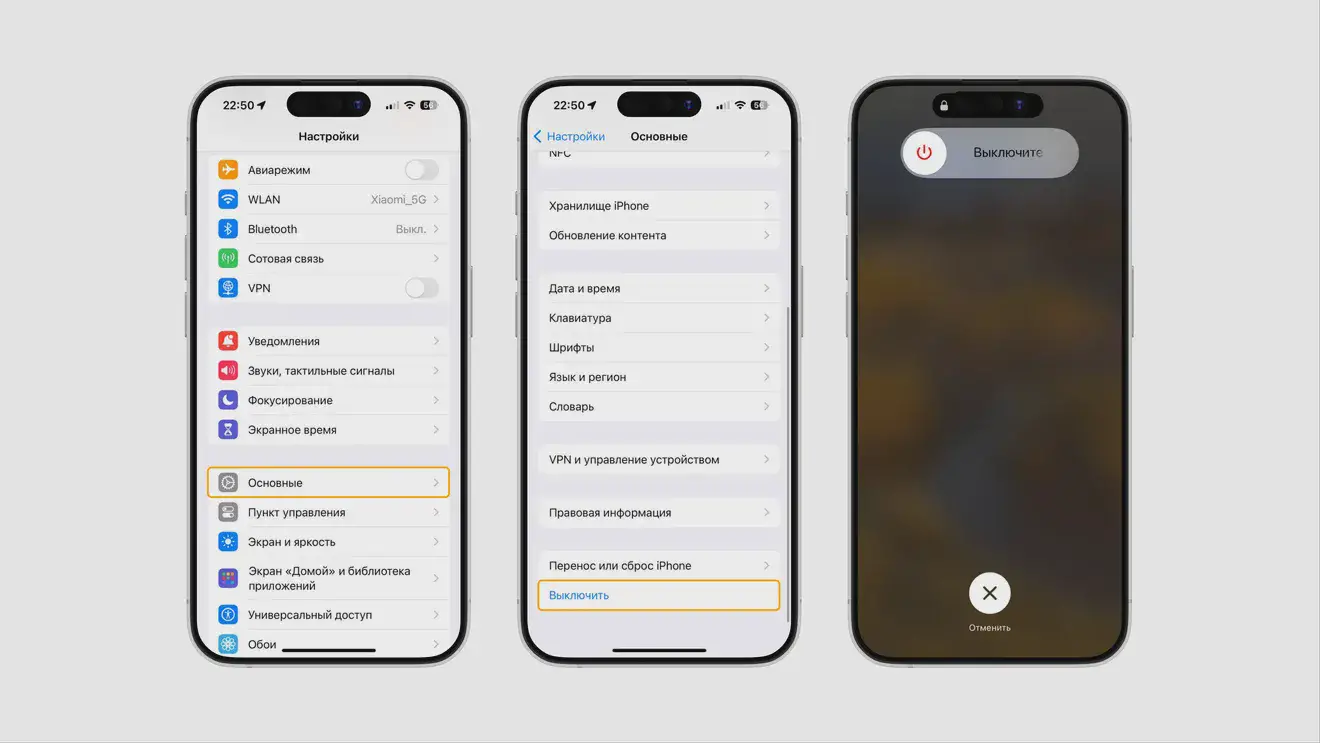
Подходит для моделей:
• iPhone 6, 6s, SE (1-го поколения)
• iPhone 7, 7 Plus
• iPhone 8, 8 Plus, X, XR, XS, XS Max, SE (2-го поколения)
• iPhone 11 / 12 / 13 / 14 / 15
Перезагрузка айфона с помощью виртуальной кнопки
При поломке физических кнопок можно воспользоваться способом экстренной перезагрузки при помощи виртуальной кнопки. Но перед этим нужно выставить настройки для использования этой кнопки.
• Откройте «Настройки» и затем «Универсальный доступ».
• Нажмите на «Касание» и включите «AssistiveTouch».
• На дисплее появится виртуальная кнопка с возможностью перемещения сенсором.
• Нажмите на кнопку и выберите «Аппарат».
• Затем нажмите на «Ещё» и далее «Перезагрузка». Дождитесь выключения гаджета.
• Чтобы выключить гаджет, нажмите и удерживайте виртуальную кнопку, пока на экране не увидите значок Apple.
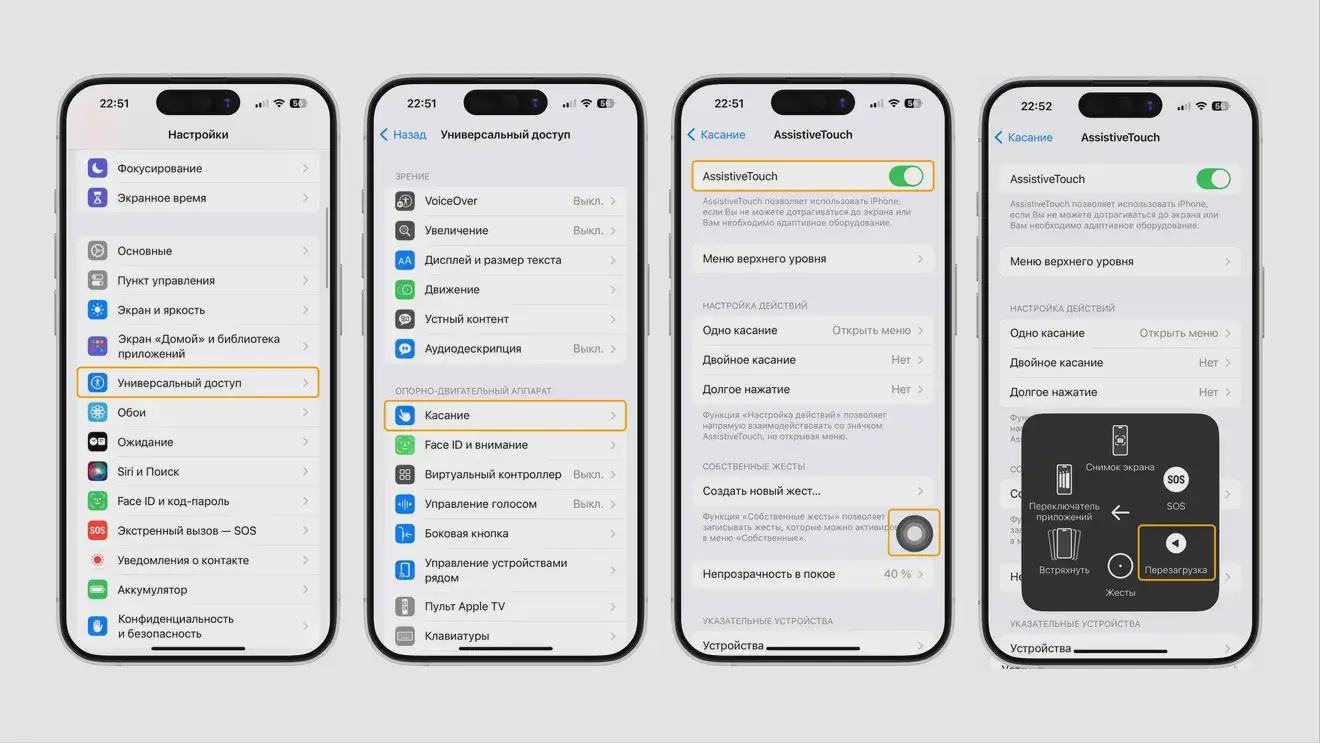
Подходит для моделей:
• iPhone 6, 6s, SE (1-го поколения)
• iPhone 7, 7 Plus
• iPhone 8, 8 Plus, X, XR, XS, XS Max, SE (2-го поколения)
• iPhone 11 / 12 / 13 / 14 / 15
Глубокая перезагрузка iPhone (Hard reset)
Бывает такое, что iPhone зависает и перестаёт полностью реагировать на любые действия, сенсор тоже не реагирует. Есть один вариант решения проблемы — глубокая экстренная перезагрузка.
iPhone 7, 7 Plus
Одновременно удерживайте кнопки питания и уменьшения громкости в течение 10 секунд, пока не увидите на экране логотип Apple.
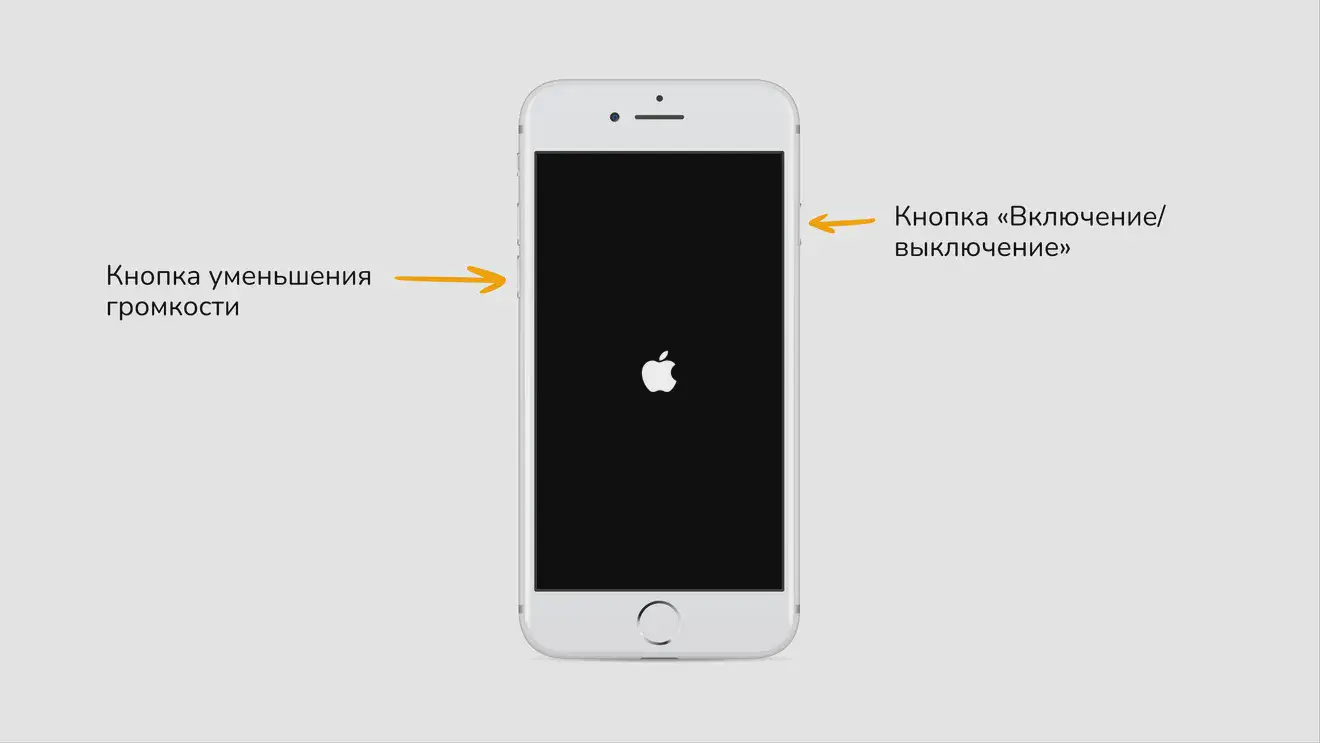
Ещё один алгоритм
Подходит для:
• iPhone 6, 6s, SE (1-го поколения)
• iPhone 8, 8 Plus, X, XR, XS, XS Max, SE (2-го поколения)
• iPhone 11 / 12 / 13 / 14 / 15
Для выполнения глубокой перезагрузки
• Нажмите и быстро отпустите кнопку увеличения громкости на вашем телефоне.
• Затем повторите то же самое с кнопкой уменьшения громкости.
• Далее удерживайте кнопку «Включения/выключения», пока не увидите значок Apple.
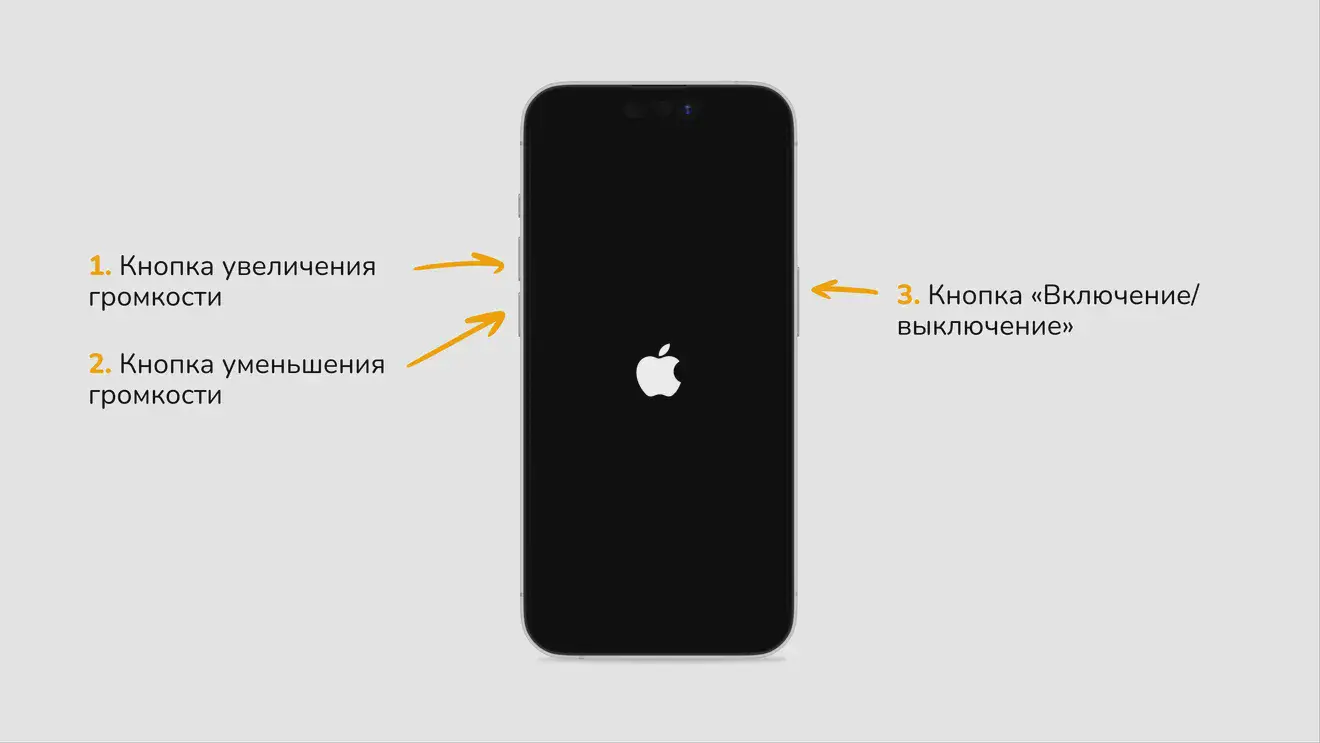
Что делать, если перезагрузка iPhone не помогла
Если ни один из вышеуказанных способов вам не помог, можно попробовать другие способы. Например:
• Если смартфон не включается или завис со значком Apple, попробуйте включить его в режим восстановления или режим DFU, чтобы восстановить работоспособность гаджета с помощью компьютера через iTunes.
• Если вы обнаружили, что девайс нагревается и выключается, что есть неполадки в работе системы и проблемы с производительностью, попробуйте выполнить глубокую перезагрузку при помощи компьютера с iTunes или Finder.
• При возникновении неполадок с динамиками, камерой, микрофоном или дисплеем необходимо установить не было ли падений смартфона, после чего появились проблемы, нет ли загрязнений, которые мешают устройству нормально функционировать.
• Если вам не подходит ни один из вышеуказанных способов, попробуйте обновить iOS версию на смартфоне или сбросить все настройки.
Если не удалось устранить дефекты в работе смартфона, рекомендуем обратиться в сервисный центр для диагностики, выявления причины повреждений и дальнейшего ремонта.
Материал был обновлён 18.10.2024